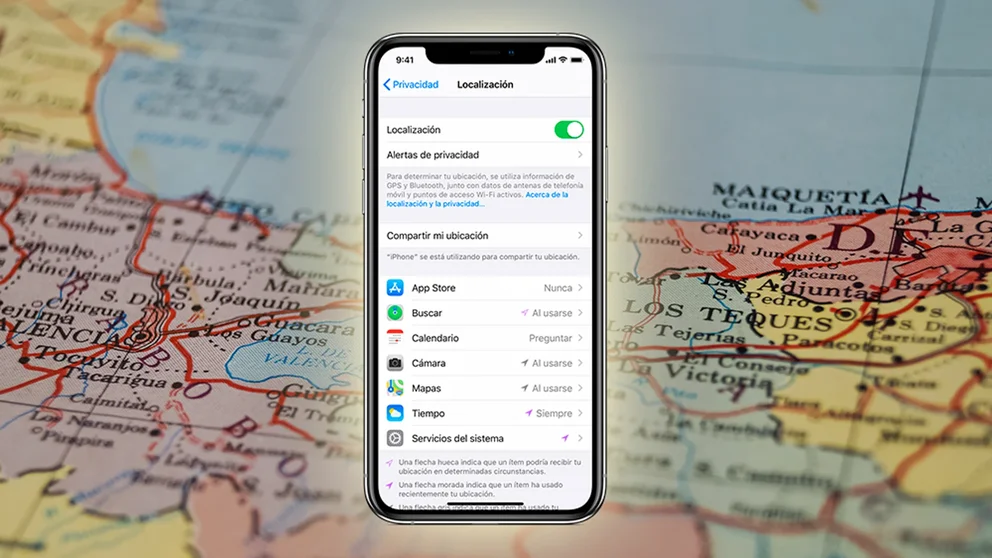Servicios como iMessage o AirDrop comparten las imágenes del iPhone con la ubicación incluida, por lo que desactivarla mejorará la privacidad del usuario
Infobae
Cuando se toman fotos con un iPhone, generalmente almacenan metadatos junto con detalles de la imagen. Entre ellos, se tiene la fecha y el lugar de la captura. Esto último no sería un problema, si no fuera por el hecho de que cuando se comparten imágenes a través de iMessage o AirDrop, esta información se transfiere a otro dispositivo.
Por supuesto, esto puede comprometer la privacidad del usuario si no se quiere que alguien conozca un lugar en particular. Afortunadamente, es una función que se puede desactivar en el iPhone, y eso es lo que Infobae mostrará a realizar en esta nota.
En este tutorial, existen dos opciones. La primera es permitir que el iPhone almacene la ubicación de la foto sin que nadie más la vea mientras la transfiere a otros dispositivos. La segunda alternativa es evitar por completo que el iPhone guarde esta información. Este último, aunque radical, es probablemente el más seguro de los dos.
Eliminar la ubicación de las fotos al enviarlas a otro iPhone
Este es el primer paso del tutorial. Aquí se mostrará cómo compartir imágenes, pero evitando que se adjunte la ubicación.
Sin embargo, aún se agregará cada vez que se tome una foto con el iPhone, por lo que la experiencia en el dispositivo será exactamente la misma.
1. Abrir la app Fotos en un iPhone o iPad.
2. Seleccionar las imágenes que se deseen enviar al otro dispositivo.
3. Tocar el botón de compartir.
4. En la parte superior de la ventana de compartir, se verá la función de Opciones. Hay que tocarla.
5. En la sección Incluir, desactivar el interruptor de Ubicación.
6. Tocar en Listo.
7. Proceder a compartir las imágenes mediante iMessage o AirDrop como siempre.
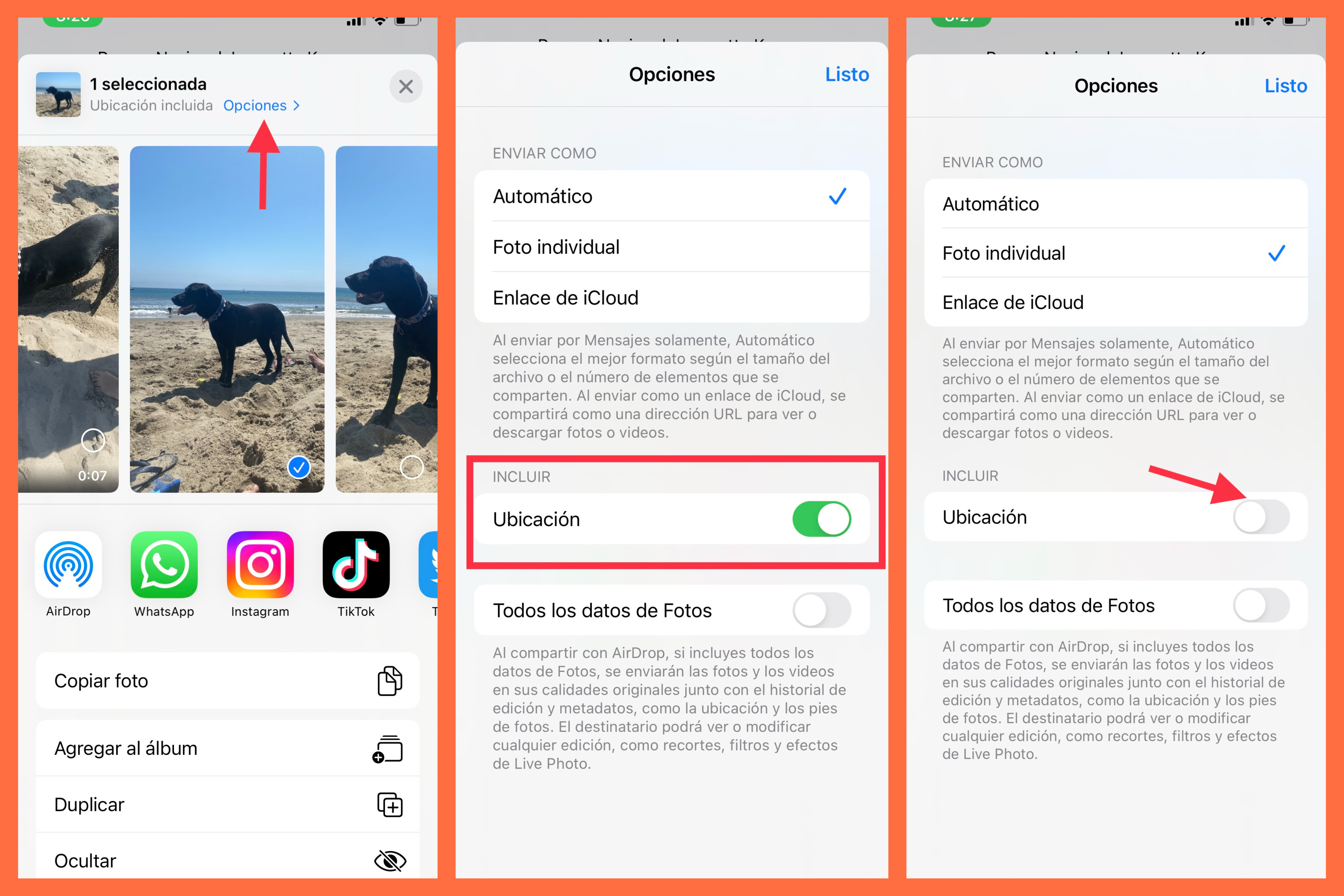
Vale la pena recordar que cuando se envían imágenes desde el iPhone a través de WhatsApp o servicios similares, no se suelen añadir datos de ubicación.
Esto suele ocurrir entre los servicios de Apple que envían la foto con toda su información, incluida la resolución.
Así se puede desactivar la ubicación por completo al tomar fotos
1. Abrir el menú de Ajustes en un iPhone o iPad.
2. Ir hasta Privacidad.
3. Aquí, entrar en Localización.
4. Posteriormente, entrar a Cámara.
5. Seleccionar la opción Nunca.
Ahora, cuando se toma una foto, el iPhone ya no almacena datos de ubicación. Así que no importa con quién se quiera compartir una imagen, ellos no recibirán esta información bajo ningún concepto.
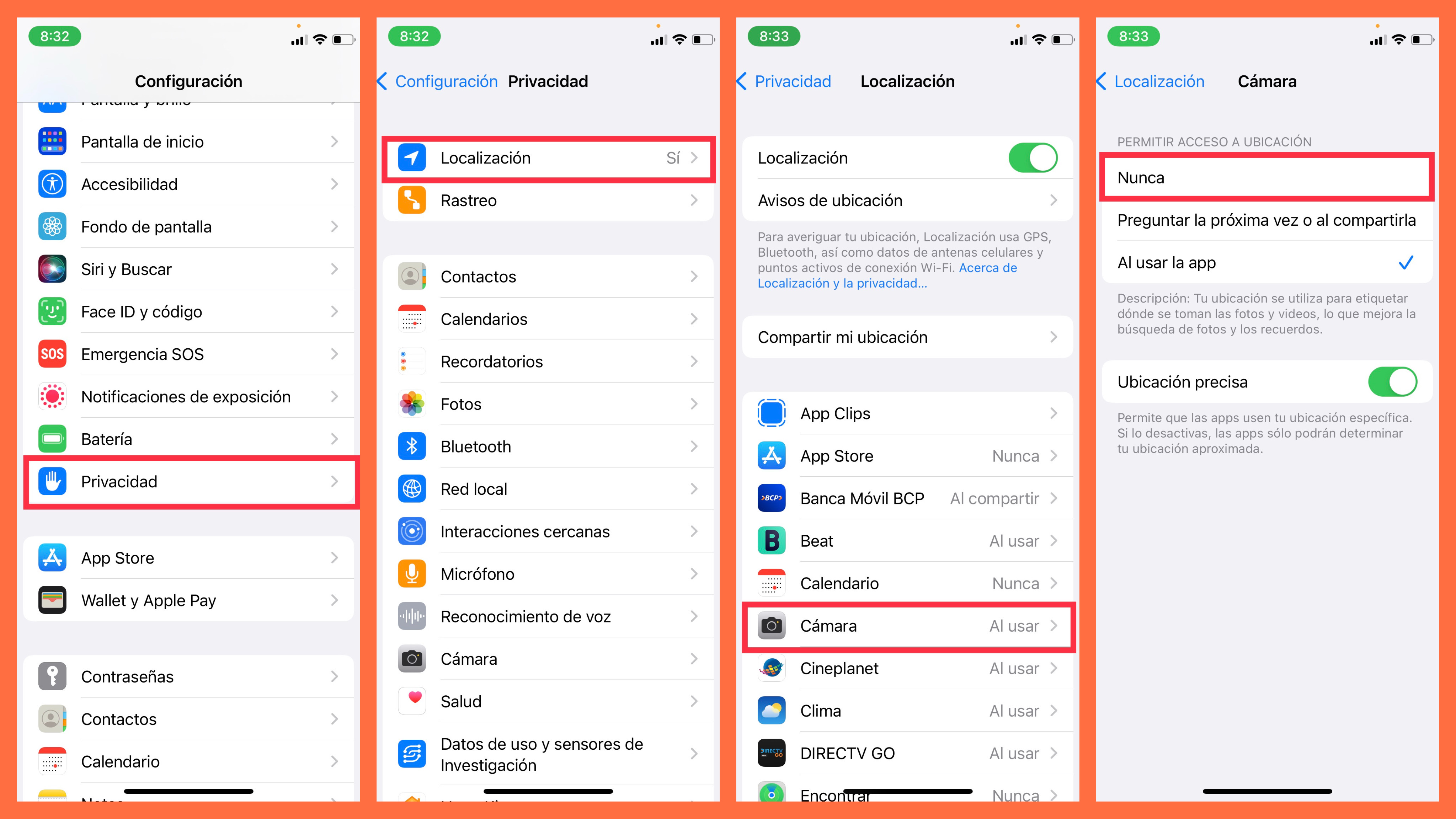
Cómo apagar la alarma del iPhone de otra persona con Siri
La primera condición es que el iPhone o iPad de la otra u otras personas pertenezcan a la misma familia de iCloud. Es decir, no habrá ningún efecto si se quiere apagar la alarma de extraños, deben ser miembros de la unidad familiar y usar la misma cuenta de ‘Apple Family’.
Una vez que los dispositivos estén configurados dentro de la opción ’En Familia’, solo hay que pedirle a Siri desde cualquier otro dispositivo configurado en el mismo hogar que silencie la alarma en otro dispositivo.
Funciona en iPhone, iPad, Mac o HomePod. El único requisito es que los dispositivos, tanto el que suena como el que uno tiene en la mano, sean de la misma ‘Familia’.
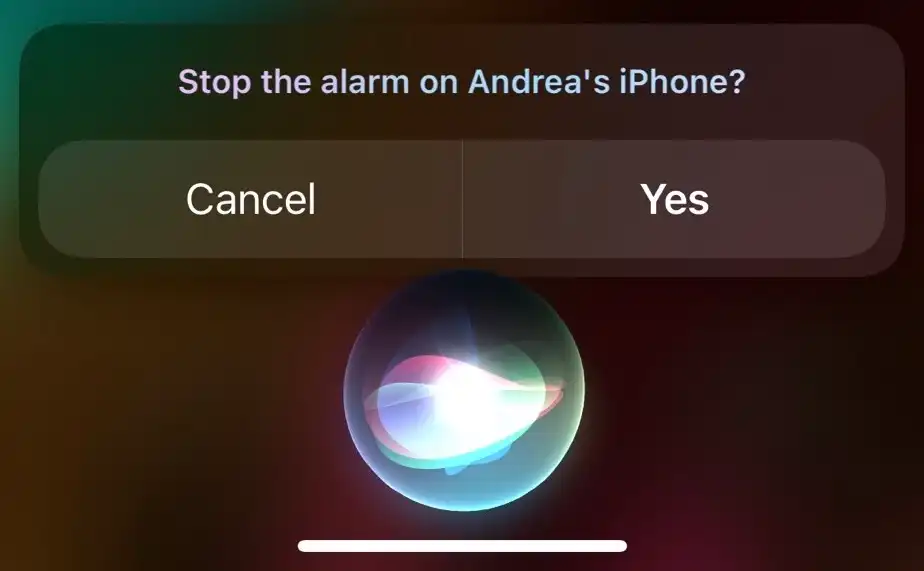 Apagar alarma con Siri. (foto: Mira Cómo Se Hace)
Apagar alarma con Siri. (foto: Mira Cómo Se Hace)
Ahora, siempre que una persona se despierte con una alarma constante que no es la suya, mientras su dueño está en la ducha y no hace nada para evitar que su iPhone suene constantemente, simplemente hay que decir: “Oye Siri, apaga la alarma del iPhone de Jose Arana” (o el nombre del iPhone de quien sea) y listo.